Windows アプリ開発へようこそ。 このガイドでは、WinUI を使用して最初のアプリの作成を開始するために必要な手順について説明します。 また、Windows 開発の詳細を学習するのに役立つリソースも示します。
1. 開発者モードを有効にする
Windows には、作業中のアプリを実行できるようにセキュリティ設定を調整する開発者向けの特別なモードがあります。 Visual Studio を使用してアプリをビルド、デプロイ、テストするには、開発者モードを有効にする必要があります。
ヒント
ここで開発者モードを有効にしていない場合、Visual Studio では、アプリのビルド時に有効にするように求められます。
開発者モードを有効にするには:
- Windows 設定を開き、[ システム > の詳細設定 ] ページに移動します。
- [開発者モード] スイッチを [オン] に切り替え、確認ダイアログで選択内容を確認します。
開発者モードの詳細については、「 開発者向けの設定」を参照してください。
2. Visual Studio と必要なワークロードをインストールする
Microsoft の強力な IDE である Visual Studio を使用して、WinUI アプリをビルド、デバッグ、デプロイします。 すぐに使い始めるのに役立つ Windows やその他のプラットフォーム用のすぐに使用できるプロジェクト テンプレートが用意されています。
無料の Visual Studio Community Edition には、アプリの開発に必要なものがすべて含まれています。 大規模なチームまたは企業では、 Professional または Enterprise エディションが必要になる場合があります。 詳細については、Windows アプリ開発のVisual Studio とは何か、およびシステム要件を参照してください。
コンソールで次のいずれかのコマンドを実行して、必要なツールとワークロードをインストールします。
このコマンドを実行すると、不足しているワークロードが事前に選択された Visual Studio インストーラーが開きます。[ 変更 ] を選択してインストールするだけです。
必要に応じて、 Community を Professional または Enterprise に置き換えて、代わりにこれらのエディションをインストールできます。
C# アプリ開発用
winget install "Visual Studio Community 2022" --override "--add Microsoft.VisualStudio.Workload.ManagedDesktop Microsoft.VisualStudio.ComponentGroup.WindowsAppSDK.Cs" -s msstore
C++ アプリ開発用
winget install "Visual Studio Community 2022" --override "--add Microsoft.VisualStudio.Workload.NativeDesktop Microsoft.VisualStudio.ComponentGroup.WindowsAppSDK.Cpp" -s msstore
3. 最初の WinUI アプリを作成して起動する
Visual Studio プロジェクト テンプレートには、アプリをすばやく作成するために必要なファイルがすべて含まれています。 実際、WinUI アプリ テンプレートからプロジェクトを作成した後、実行できるアプリが既に存在し、コードを追加できます。
WinUI C# の空のアプリ プロジェクト テンプレートを使用して新しいプロジェクトを作成するには:
Visual Studio を起動し、起動ページから [新しいプロジェクトの作成] を選択します。 (Visual Studio が既にエディターで開いている場合は、[ファイル]>[新規]>[プロジェクト] を選択します):

WinUIを検索し、WinUI Blank App (Packaged)C# プロジェクト テンプレートを選択し、[次へ: ] を選択します
] を選択します
プロジェクト名を指定し、[ 作成] を選択します。 必要に応じて、ソリューション名とディレクトリを指定することも、既定値のままにすることもできます。 この図では、
Hello WorldプロジェクトはHello Worldソリューションに属しており、これはC:\Projects\に保存されています: 。
。
注
このプロジェクトを使用して、「次のステップ」セクションで完全なアプリをビルドする場合は、プロジェクトに
WinUINotes名前を付けます。[デバッグ] の [スタート] ボタンを選択して、プロジェクトをビルドして実行します。

プロジェクトがビルドされ、ローカル コンピューターに配置され、デバッグ モードで実行されます。
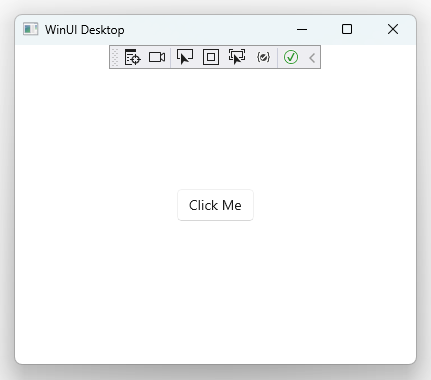
デバッグを停止するには、アプリ ウィンドウを閉じるか、Visual Studio でデバッグの [停止] ボタンを選択します。
これで、初めての WinUI アプリが作成されました。 詳細については、次の手順に進んでください。
次のステップ
- WinUI が提供する内容を把握するには、WinUI ギャラリー アプリを確認してください。
WinUI 3 ギャラリー アプリには、ほとんどの WinUI 3 コントロールと機能の対話型の例が含まれています。 Microsoft Store からアプリを入手するか、GitHub でソース コードを取得します。
- WinUI Fundamentals の詳細を学びます。
- Fluent Design の原則を確認します。
- アプリをより効率的に開発するのに役立つサンプルとツールを見つけます。
Windows developer

